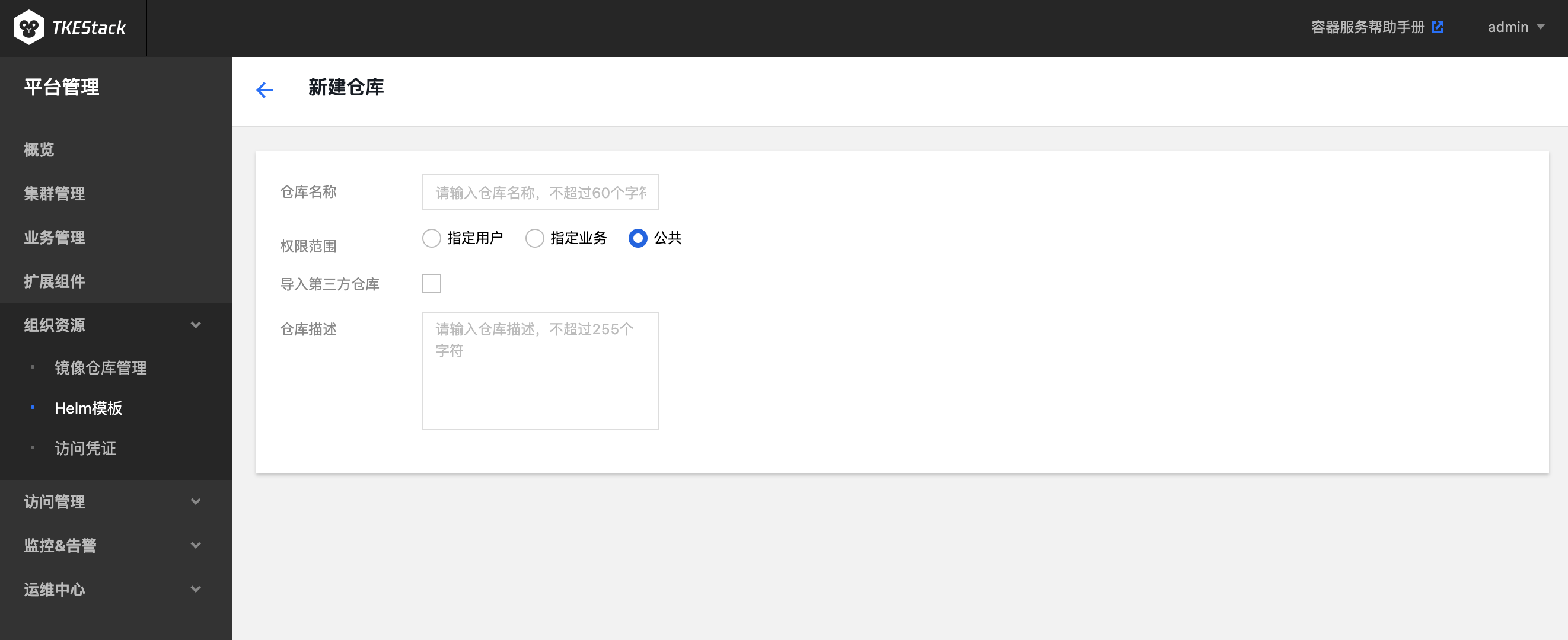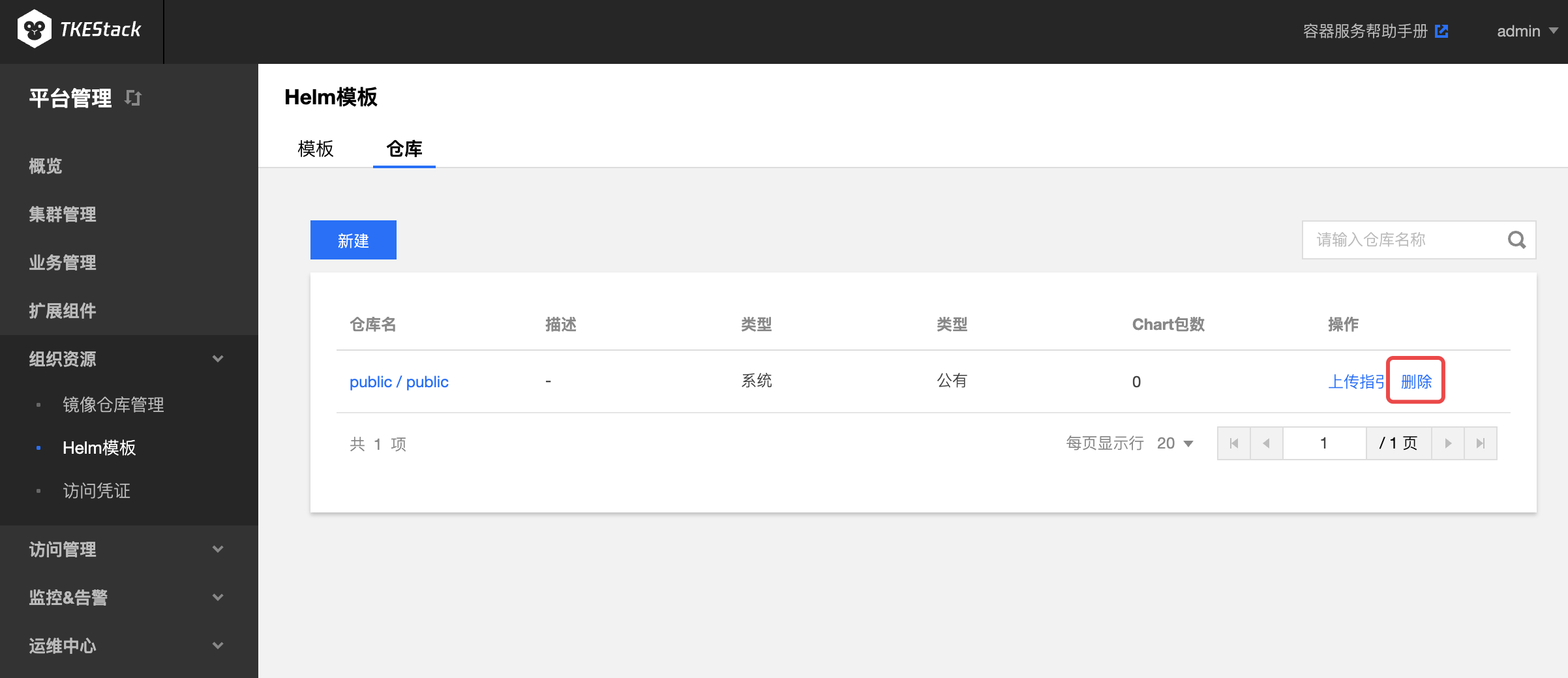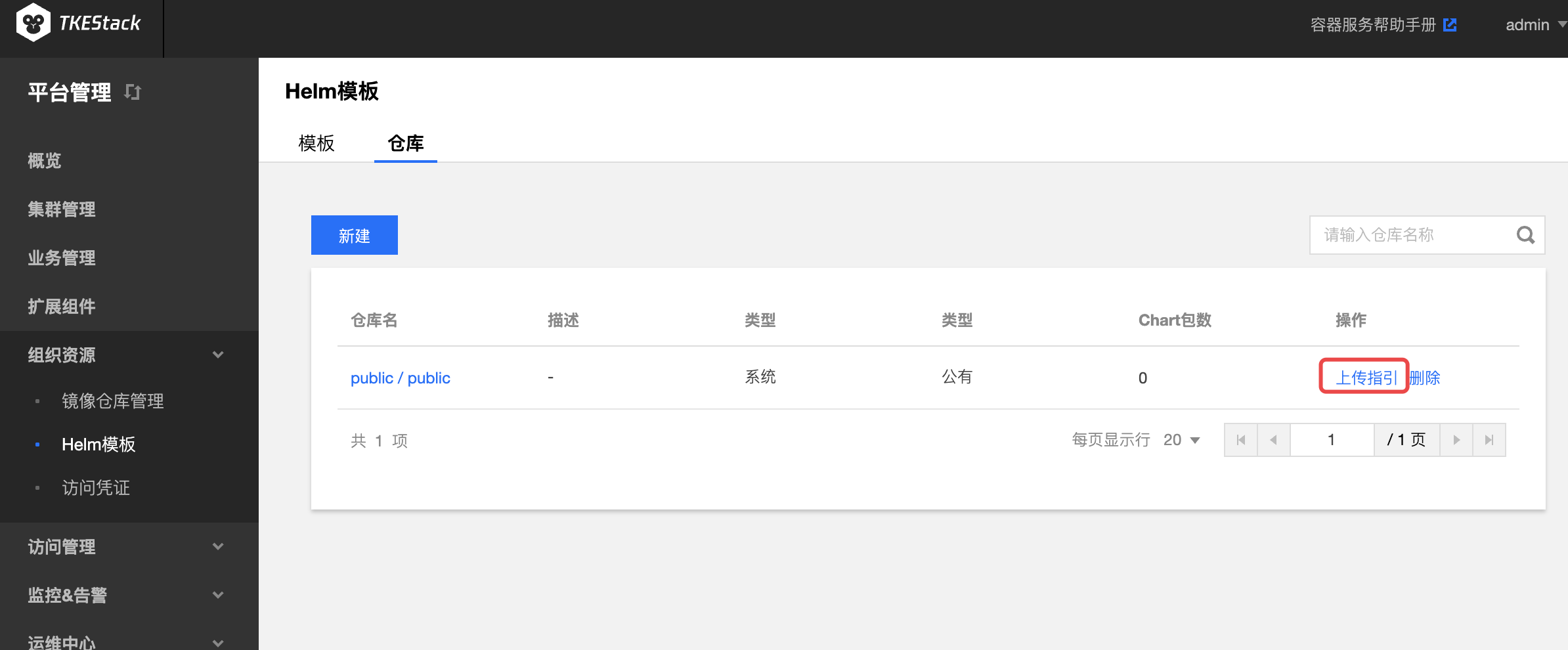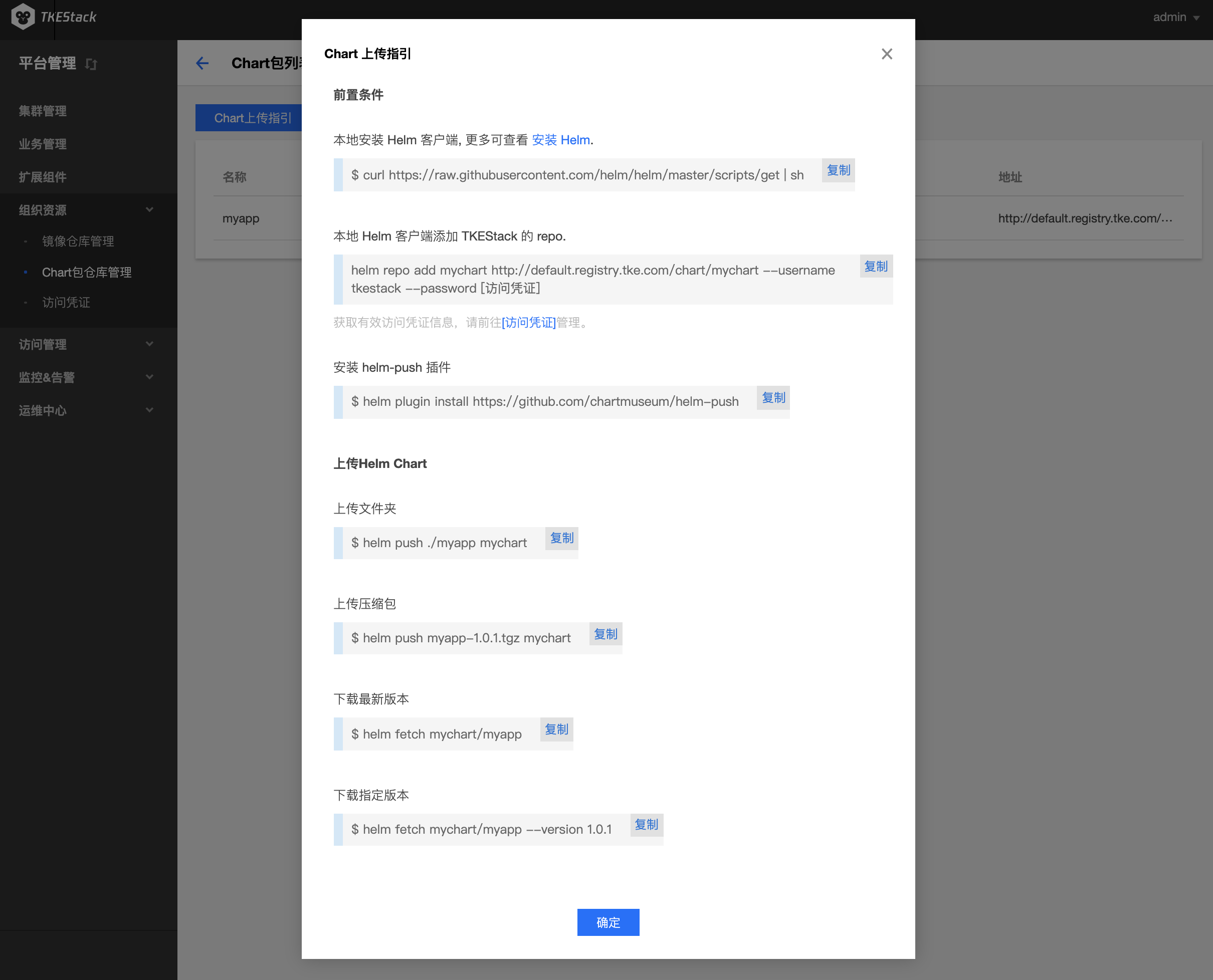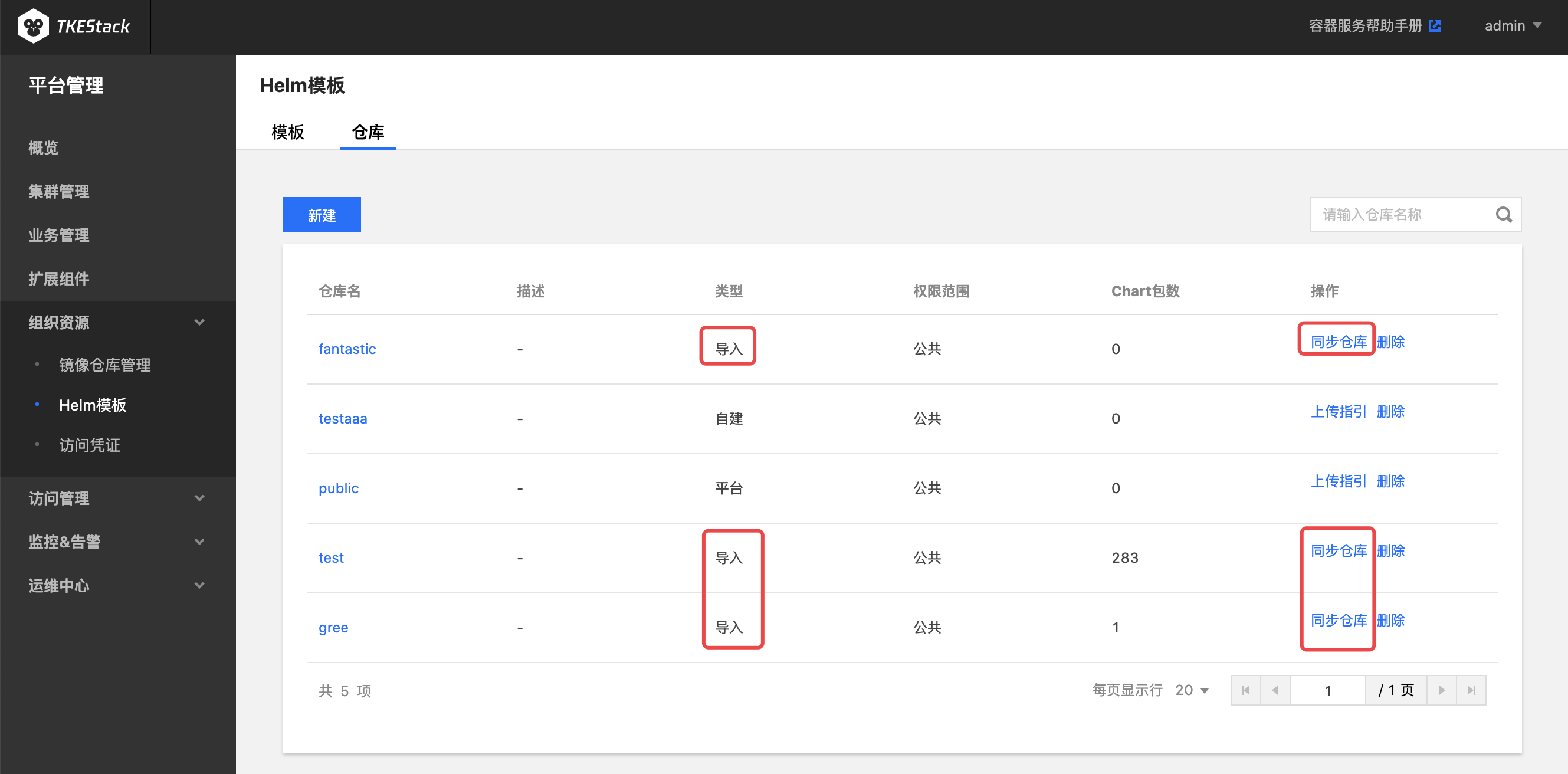Helm模板
应用功能是 TKEStack 集成的 Helm 3.0 相关功能,为您提供创建 helm chart、容器镜像、软件服务等各种产品和服务的能力。已创建的应用将在您指定的集群中运行,为您带来相应的能力。
模板
- 登录 TKEStack
切换至 【平台管理】控制台,选择 【组织资源】->【 Helm模板】,点击【模板】 1. 所有模板:包含下列所有模板 2. 用户模板:权限范围为“指定用户”的仓库下的所有模板 3. 业务模板:权限范围为“指定业务”的仓库下的所有模板 4. 公共模板:权限范围为“公共”的仓库下的所有模板
仓库
- 登录 TKEStack
- 切换至 【平台管理】控制台,选择 【组织资源】->【 Helm模板】,点击【仓库】
单击【确认】按钮
删除仓库
登录 TKEStack
- 切换至 【平台管理】控制台,选择 【组织资源】-> 【 Helm 模板】,点击【仓库】,查看 “helm模板仓库”列表
点击列表最右侧【删除】按钮,如下图所示:
Chart 上传指引
登录 TKEStack
- 切换至 【平台管理】控制台,选择 【组织资源】-> 【 Helm模板】,点击【仓库】,查看 “helm模板仓库”列表
点击列表最右侧【上传指引】按钮,如下图所示:
根据指引内容,在物理节点上执行相应命令,如下图所示: